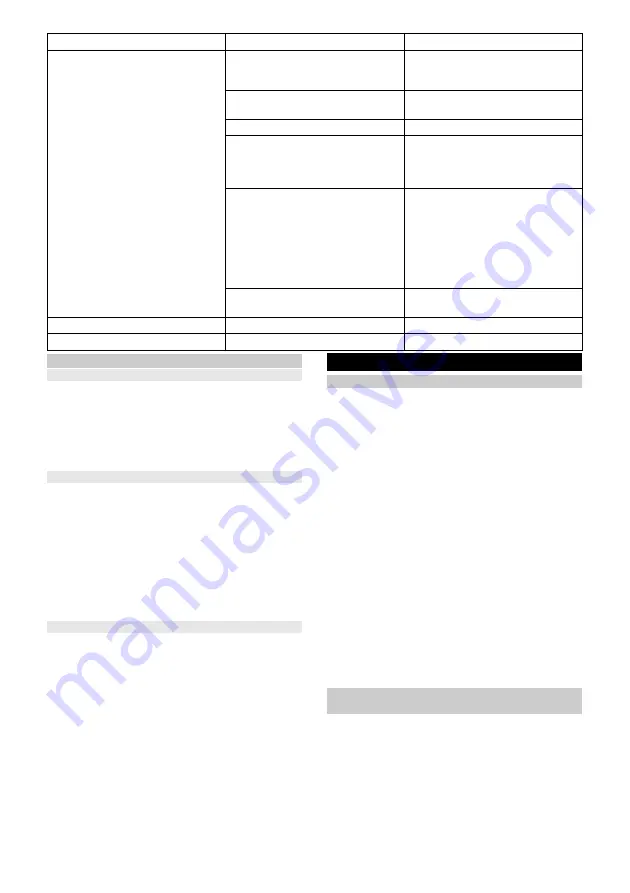
Svenska
85
Speciallägen
Viloläge
Rengöringsroboten växlar automatiskt till viloläge efter
5 minuters inaktivitet. Tryck på valfri tangent för att
väcka den.
●
Rengöringsroboten växlar inte till viloläge när den
står i laddningsstationen.
●
Rengöringsroboten stängs av automatiskt om den
befinner sig i viloläge i mer än 6 timmar
“Stör ej”-läge
Det går att aktivera ett ”Stör ej”-läge. I läget “Stör ej”
återupptar rengöringsroboten inte avbruten rengöring,
utför ingen schemalagd rengöring och avger inga ljud-
varningar. LED-displayindikeringarna är avstängda.
“Stör ej”-läget kan aktiveras i appen. För en beskrivning
av hur appen laddas ner, se kapitlet
.
Hänvisning
I ”Stör ej”-läget är rengöringsroboten inte avstängd. För
att fortsätta rengöringen, tryck kort på På-/Av-/Paus-
knapp.
Fjärrstyrning
I appen går det att navigera roboten om den till exempel
har fastnat på en otillgänglig plats.
Fjärrstyrningsfunktionen väljs i appen under "Inställ-
ningar" > "Robotinställningar".
Första idrifttagningen
Placering av laddningsstation
몇
VARNING
Rengöringsroboten RCF 3 får endast laddas vid ladd-
ningsenheten på en laddningsstation med artikelnum-
mer 4.269-072.0.
●
Välj en plats så att rengöringsroboten lätt kan nå
laddningsstationen.
Hänvisning
Placera laddningsstationen på ett golv som tål vatten.
Den fuktiga valsen kan annars påverka golvet under
laddning.
●
Säkerställ ett avstånd på minst 0,5 m till vänster och
höger om laddningsstationen och ett avstånd på
minst 1,5 m framför laddningsstationen.
●
Platsen får inte utsättas för direkt solljus.
1. Ställ in laddningsstationen.
Bild B
2. Dra av folien från den tejpen på kabelhållaren och
fäst kabelhållaren på baksidan av laddningsstatio-
nen. Lägg kabeln så att den inte är i vägen.
Bild D
3. Anslut nätkabeln till kabeluttaget på sidan av ladd-
ningsstationen.
Bild C
4. Anslut nätkontakten.
Anslut rengöringsroboten till
laddningsstationen
1. Placera rengöringsroboten för hand på laddnings-
stationen och kontrollera att laddningskontakterna
har god kontakt.
Rengöringsroboten slås på automatiskt och avger
en akustisk signal. LED-displayindikeringarna
tänds.
Hänvisning
Vid den första idrifttagningen är manuell påslagning ut-
an kontakt med laddningsstationen inte möjlig.
Efter den första idrifttagningen åker rengöringsroboten
automatiskt till laddningsstationen.
Robot
Av
Maskinen är avstängd.
Maskinen är i viloläge.
Maskinen är i "Stör ej"-läge.
Lyser gult
Maskinen startas.
Maskinen är i standbyläge.
Pulserar gult
En programuppdatering utförs.
Lyser blått
Roboten kör tillbaka till laddningssta-
tionen.
Rengöringsroboten påbörjar rengö-
ringen.
Pulserar blått
Paus i rengöringen.
Under en rengöring laddas roboten då
och då och fortsätter sedan rengöring-
en.
Roboten återvänder till laddningssta-
tionen eftersom smutsvattentanken är
full eller färskvattentanken är tom och
fortsätter sedan rengöringen.
Blinkar rött
Det har uppstått ett fel. Se kapitlet
.
Färskvattentank
Blinkar blått
Färskvattentanken är tom.
Smutsvattentank
Blinkar rött
Smutsvattentanken är full.
Symbol
Lysdiod
Betydelse
Summary of Contents for RCF 3
Page 2: ...A...
Page 3: ...B C D E F G H I...
Page 4: ...J K L M N O P Q...
Page 5: ...R S T U...
Page 219: ...219 IEC 60825 1 2014 1 8 0 C 35 C 30 mA IEC 60364 1 4 269 072 0...
Page 221: ...221 Sensitive 125 LiDAR LiDAR LED LED WLAN WLAN WLAN WLAN OFF WLAN LED 30 LED 29 10 LED 9 OFF...
Page 222: ...222 5 6 LED WLAN ON OFF RCF 3 4 269 072 0 0 5 m 1 5 m 1 B 2 D 3 C 4 OFF LED...
Page 227: ...227 P Q 1 1 2 R 3 4 S 5 60 C T 6 7 1 2 R 3 4 S 5 6 U 7 8 J 1 K RCHER K RCHER 1...
Page 230: ...230 0 C 35 C 30 IEC 60364 1 4 269 072 0 K RCHER...
Page 232: ...232 5 6 WLAN WLAN WLAN WLAN WLAN WLAN 30 29 10 9...
Page 234: ...234 1 K 2 L 1 2 H 3 4 I 5 6 J 1 2 M 3 4 K RCHER 5 6 Home K rcher Home Robots...
Page 235: ...235 1 2 3 E 1 2 1 WLAN 1 1 1 2 1 2...
Page 237: ...237 LiDAR 5 P Q 1 1 2 R 3 4 S 5 60 T 6 7 1 2 R 3 4 S 5 6 U 7 8 J...
Page 240: ...240 IEC 60825 1 2014 1 8 0 C 35 C 30 IEC 60364 1...
Page 242: ...242 25 26 27 28 29 30 30 125 Sensitiv LiDAR LiDAR WLAN WLAN WLAN WLAN WLAN 30 29 10 9...
Page 243: ...243 5 6 WLAN RCF 3 4 269 072 0 0 5 1 5 1 B 2 D 3 C 4...
Page 245: ...245 5 6 Home K rcher Home Robots 1 2 3 E 1 2...
Page 246: ...246 1 WLAN 1 1 1 2 1 2 1 2 Home 1 2 Max 1 2 N...
Page 247: ...247 3 O 4 5 6 1 1 2 3 3 4 5 WLAN WLAN WLAN WLAN 2 4 1 2 Home 3 1 Home 5 2 Home 5 LiDAR 5 P Q 1...
Page 248: ...248 1 2 R 3 4 S 5 60 T 6 7 1 2 R 3 4 S 5 6 U 7 8 J 1 K RCHER K RCHER 1...
Page 251: ...251 0 C 35 C 30 mA IEC 60364 1 4 269 072 0 K RCHER REACH www kaercher de REACH PVC...
Page 253: ...253 LED 5 6 LED WLAN WLAN WLAN WLAN WLAN WLAN 30 LED 29 10 LED 9 Standby...
Page 255: ...255 1 K 2 L 1 2 H 3 4 I 5 6 J 1 2 M 3 4 K RCHER 5 6 Home Home Robots K rcher No Go FAQ...
Page 256: ...256 1 LED 2 3 E 1 LED LED LED 2 LED 1 LED LED LED LED WLAN 1 1 1 LED 2 1 LED 2...
Page 259: ...259 1 2 R 3 4 S 5 6 U 7 8 J 1 K RCHER K RCHER 1 LED 1 1 1 1 1...
Page 261: ...261 1 IEC 60825 1 2014 8 0 C 35 C 30 IEC 60364 1...
Page 263: ...263 25 26 27 28 29 30 30 125 LiDAR LiDAR WLAN WLAN WLAN WLAN WLAN 30 29 10 9...
Page 264: ...264 5 6 WLAN RCF 3 4 269 072 0 0 5 1 5 1 B 2 D 3 C 4...
Page 266: ...266 5 6 K rcher Home Robots FAQ 1 2 3 E 1 2...
Page 267: ...267 1 WLAN 1 1 1 2 1 2 1 2 1 2...
Page 268: ...268 1 2 N 3 O 4 5 6 1 1 2 3 3 4 5 WLAN WLAN WLAN 2 4 WLAN 1 2 3 1 5 2 5 LiDAR 5 P Q 1...
Page 269: ...269 1 2 R 3 4 S 5 60 C T 6 7 1 2 R 3 4 S 5 6 U 7 8 J 1 K RCHER K RCHER 1...
Page 273: ...273 1 2 3 LED 3 4 5 WLAN WLAN WLAN WLAN 2 4 1 2 3 1 5 2 5 LiDAR 5 P Q 1 1 2 R 3 4 S 5 60 T 6 7...
Page 277: ...277 125 LiDAR LiDAR LED LED WLAN WLAN WLAN WLAN WLAN LED 30 LED 29 10 LED 9...






























